Anonimno: 5 tajnih snimača zaslona za svaku platformu
Snimanje zaslona postalo je način za izradu tutorijala, snimanje igre ili snimanje videopoziva. U nekim slučajevima, korisnici poput vas možda preferiraju diskretno snimanje zaslona pomoću tajnog snimača zaslona. Međutim, važno je napomenuti da tajno snimanje zaslona bez pristanka druge strane može kršiti zakone o privatnosti, što dovodi do ozbiljnih pravnih posljedica. Stoga obavijestite sve uključene strane prije korištenja jednog od pet skrivenih snimača zaslona ovdje. Zaronite odmah!
Popis vodiča
Zašto i kako odabrati tajni snimač zaslona 5 najboljih tajnih snimača zaslona za Windows, Mac, iPhone i Android Kako tajno snimati ekran računalaZašto i kako odabrati tajni snimač zaslona
Prije nego što se upustimo u popis tajnih snimača zaslona, zašto vam uopće trebaju? I kako možete odabrati savršeni neotkriveni snimač zaslona?
Odabir tajnog snimača u potpunosti ovisi o tome za što vam je potreban, bilo za samonadzor, snimanje bez skočnih prozora, tajno snimanje sastanaka ili korištenje za roditeljski nadzor. Kako možete reći da je dobar alat za snimanje?
Potražite značajke poput skrivenog načina rada, skrivenog korisničkog sučelja, mogućnosti snimanja određenih područja zaslona, snimanja zvuka i videa te brzog pristupa snimkama zaslona. Također, odličan tajni snimač zaslona mora tiho raditi u pozadini, a istovremeno nuditi visokokvalitetan izlaz, bez usporavanja vašeg uređaja.
Kako biste otkrili alat s tim funkcionalnostima, zabavite se čitajući sljedeći dio.
5 najboljih tajnih snimača zaslona za Windows, Mac, iPhone i Android
Od online sastanaka do mobilnih tutorijala, tajni snimač zaslona može biti nevjerojatno koristan, posebno ako želite snimiti bilo kakve aktivnosti na zaslonu bez privlačenja pažnje. Bez obzira koristite li Windows računalo, Mac ili mobilni uređaj, postoji nevidljivi snimač zaslona za vas.
U nastavku je pet najboljih za svaku platformu, odabranih zbog njihove funkcionalnosti, jednostavnosti korištenja i rezultata.
1. AnyRec Screen Recorder
Platforma: Windows, Mac
Najbolje za: Stručnjaci, edukatori i udaljeni radnici kojima su potrebne tajne, visokokvalitetne snimke.
Cijena: Dostupna je besplatna verzija; plaćena verzija počinje od $14.50

Prva stanica na ovom popisu tajnih snimača zaslona je AnyRec Screen RecorderTo je svestran softver za snimanje koji učinkovito radi u pozadini, što ga čini savršenim za diskretne sesije snimanja. Nudi elegantno i jednostavno sučelje te korisnicima omogućuje snimanje cijelog zaslona, određenog prozora ili čak samo web kamere sa ili bez zvuka. Osim toga, ovaj program radi s minimalnim utjecajem na sustav, tako da možete osigurati da će vaše snimke biti visoke kvalitete bez kašnjenja. Ovaj snimač također osigurava da se snimanje vrši bez ikakvih obavijesti ili ikona u programskoj traci, što ga čini jakim izborom za profesionalne i obrazovne svrhe.

Snimanje aktivnosti računala bez skočnih prozora, ikona ili obavijesti.
Omogućuje vam dodavanje teksta, strelica, isticanja i snimanje zaslona u stvarnom vremenu.
Sve snimke izlaze čiste, bez ikakvih oznaka brendiranja, za razliku od drugih.
Pokriva HD do 4K snimanje s raznim formatima izvoza (MP4, MOV, WMV, itd.).
Sigurno preuzimanje
Sigurno preuzimanje
2. Kamtazija
Platforma: Windows, Mac
Najbolje za: Edukatori, YouTuberi i marketinški stručnjaci koji žele sveobuhvatni alat za snimanje i uređivanje.
Cijena: Besplatno probno razdoblje dostupno, jednokratna kupnja iznosi $299.99
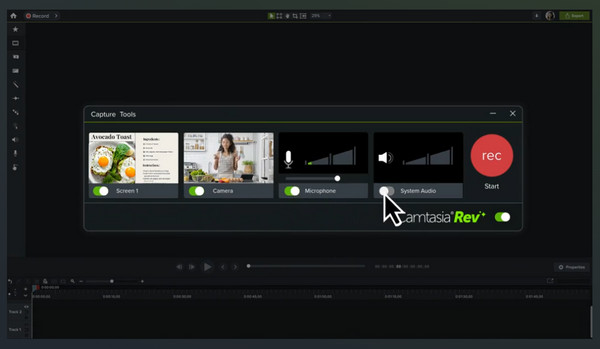
Sljedeća je Camtasia, poznati alat za snimanje i uređivanje koji nadilazi osnovno snimanje. Iako nije potpuno neotkriveni snimač zaslona, tiho radi u pozadini. Pomoću Camtasije možete snimiti određeno područje zaslona, dodati glasovnu poruku i odmah nakon toga urediti. Unatoč robusnim alatima za uređivanje, održava glatke performanse tijekom duljih sesija.
Značajke:
- • Potpuni paket za uređivanje.
- • Imaju mnoštvo prijelaza i efekata.
- • Podrška za snimanje zaslona i web kamere.
3. Bandicam
Platforma: Windows
Najbolje za: Igrači i gledatelji tehnologije koji žele minimalno kašnjenje u procesu snimanja.
Cijena: Dostupna je besplatna verzija, plaćena verzija počinje od $39.95
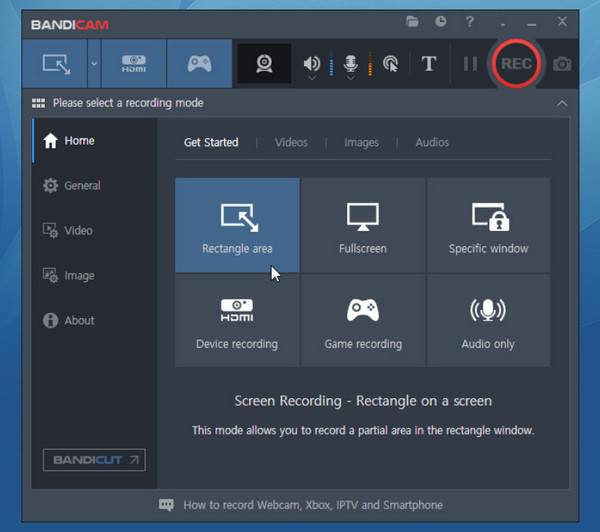
Još jedan program za snimanje za Windows je BandicamNudi moćne mogućnosti, posebno za visokoučinkovite igre i snimanje videa. Ovaj snimač zaslona u pozadini ima tihi način rada koji skriva elemente sučelja tijekom sesije. Nadalje, Bandicam pokriva HD video do 4K i može komprimirati datoteke u stvarnom vremenu bez žrtvovanja kvalitete.
Značajke:
- • Omogućite način snimanja igre.
- • Podržava 4K video visoke kvalitete.
- • Prekrivanje web-kamere za stvaranje reakcija.
- • Nudi kompresiju u stvarnom vremenu.
4. Snimite to!
Platforma: iOS
Najbolje za: Korisnici iOS-a koji žele privatno stvarati demo verzije aplikacija, tutorijale i igre.
Cijena: Dostupna je besplatna verzija, plaćena verzija počinje od $4.99
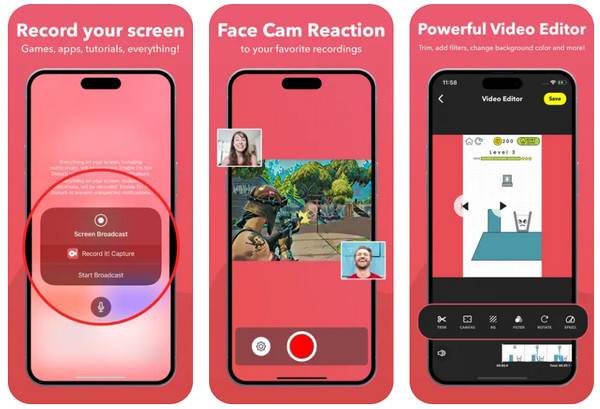
Record it! je među najboljim tajnim snimačima zaslona za korisnike iPhonea. Pomoću njega možete istovremeno snimati facecam i zaslon. Ono što ga čini diskretnim je mogućnost brzog pokretanja pomoću prečaca u Kontrolnom centru. Ova iOS aplikacija savršena je za vlogere i sve koji žele snimiti svoje iOS iskustvo bez muke.
Značajke:
- • Pristup Centru za brzo upravljanje.
- • Snimanje internog zvuka.
- • Ugrađena podrška za uređivač.
- • Prekrivanje kamere na licu.
5. AZ Snimač zaslona
Platforma: Android
Najbolje za: Korisnici Androida koji traže jednostavnu, ali značajkama bogatu aplikaciju za snimanje.
Cijena: Besplatna verzija s oglasima, premium verzija počinje od $2.99
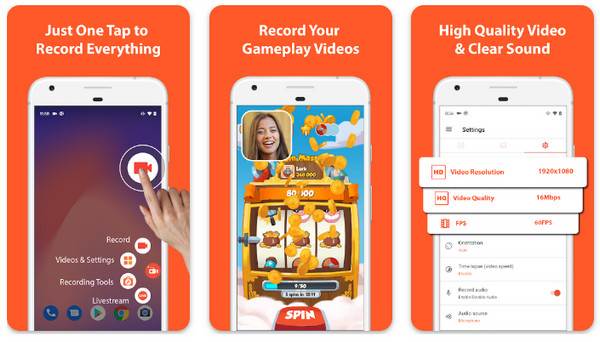
U međuvremenu, možete tajno snimati zaslon telefona bez ikone pomoću AZ snimač zaslonaVodeća je Android aplikacija za snimanje zbog svoje jednostavnosti i moćnih značajki. Ovom se aplikacijom može diskretno upravljati putem malog plutajućeg widgeta. Štoviše, AZ Screen Recorder uključuje osnovne alate za uređivanje kao što su obrezivanje, spajanje i dodavanje titlova nakon snimanja. Ako ste Android korisnik koji želi snimati privatne i visokokvalitetne snimke, AZ Screen Recorder je za vas.
Značajke:
- • Snimanje s pokrivenim HD-om.
- • Snimanje internog i eksternog zvuka.
- • Podrška za prijenos uživo i uređivanje.
- • Imajte plutajući kontrolni widget.
Kako tajno snimati ekran računala
Jeste li odlučili koji ćete koristiti među tim neotkrivenim i tajnim snimačima zaslona? Bez obzira na to, svaki od njih skriva kontrole ili obavijesti, omogućujući vam snimanje bez privlačenja pažnje. Prije nego što završite objavu, naučite osnovne korake za početak rada s tajnim snimanjem zaslona:
- 1. Odaberite tajni snimač zaslona. Obavezno potražite softver koji, osim što podržava snimanje videa/audiozapisa, ima jednostavno sučelje, ne prikazuje obavijesti tijekom snimanja, visokokvalitetne rezultate i mogućnosti prilagodbe.
- 2. Konfigurirajte postavke snimanja. Nakon pokretanja odabranog snimača, prilagodite postavke snimanja, kao što su kvaliteta, izvori zvuka, regija i drugo.
- 3. Omogućite prečace. Također možete postaviti prečace na tipkovnici ako ih softver podržava za brzo upravljanje snimkama.
- 4. Automatsko skrivanje ikona, programske trake i ploče. Ne zaboravite označiti okvire kako biste sakrili sve od pozadine prije nego što započnete.
- 5. Pregledajte i izvezite svoju snimku. Nakon snimanja, pogledajte snimku i provjerite treba li je izrezati, a zatim je spremite na računalo.
Zaključak
Pomoću tajnog snimača zaslona možete diskretno snimiti svaku aktivnost na zaslonu, bez prekida ili vidljivih upozorenja. Međutim, kao što je spomenuto, koristite ove alate odgovorno i pribavite odgovarajući pristanak prilikom snimanja drugih. Među 5 najboljih istraženih opcija, AnyRec Screen Recorder služi kao najbolje sveobuhvatno rješenje za tajno snimanje zaslona vašeg računala. Njegov prikriveni način rada, prilagodljive postavke, bilješke u stvarnom vremenu i visokokvalitetni izlaz čine ga idealnim za sve koji žele snimati bez privlačenja pažnje. Iskusite sve to već danas!
Sigurno preuzimanje
Sigurno preuzimanje
